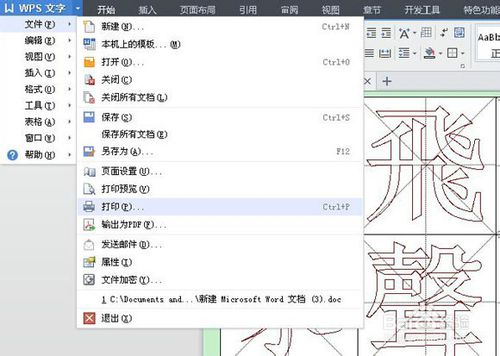首先打开百度网页,搜索“wps”,然后选择官网网址下载并安装,按住路径可以定义!
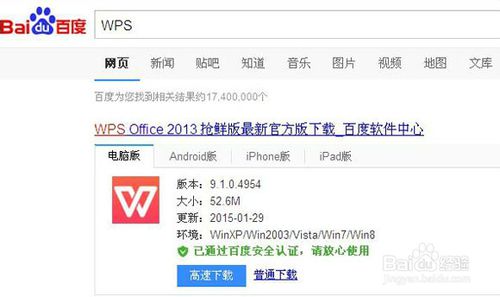

安装成功后,选择开始——程序,找到“wps文字”打开,#f#如下图。
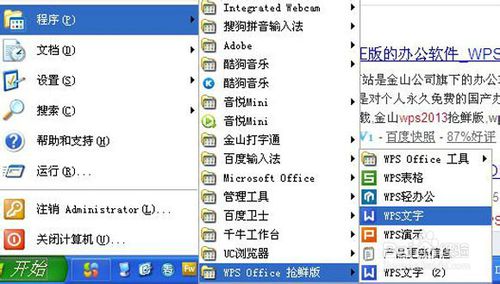
打开后会弹出“Docer—在线模版”界面,这个界面如果被关闭了,可以单击“+”下三角,选择“从在线模版上新建”,就可以打开这个界面
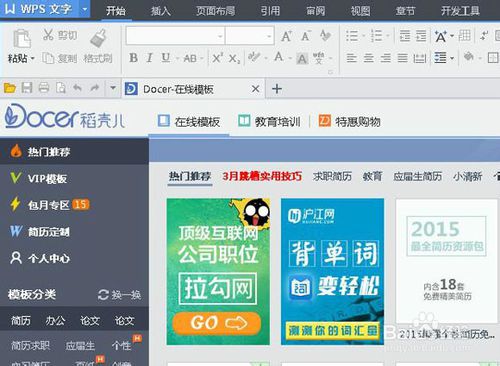
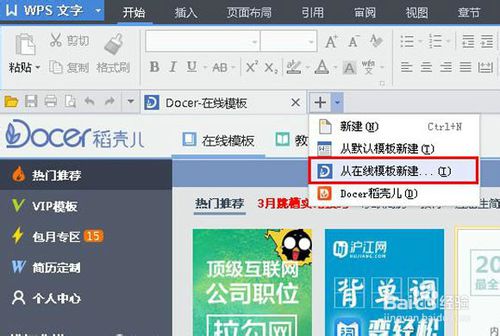
在“Docer—在线模版”界面的右面搜索框中输入“毛笔书法字帖”,然后找到需要的模板,下载下来!
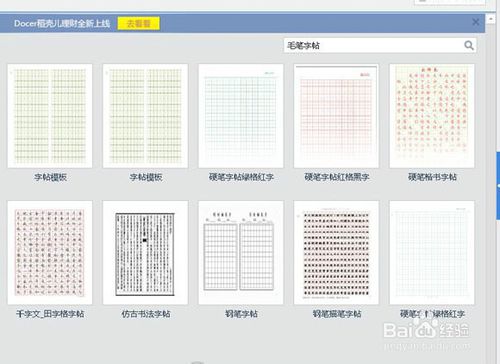
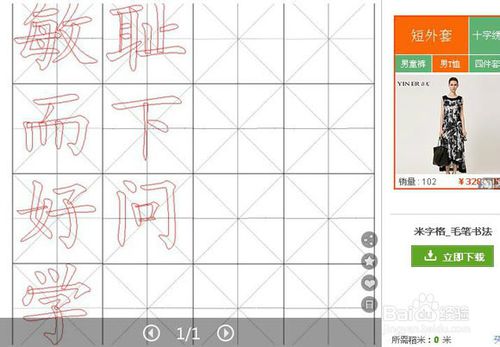
下载后就会自动生成新文档,如下图!这个书法字帖模板上的文字,可以全部选择点击“delete”键删除!

删除后,可以点击输入文字。输入的文字可以点击上方的菜单,修改其字体、颜色、加粗等!

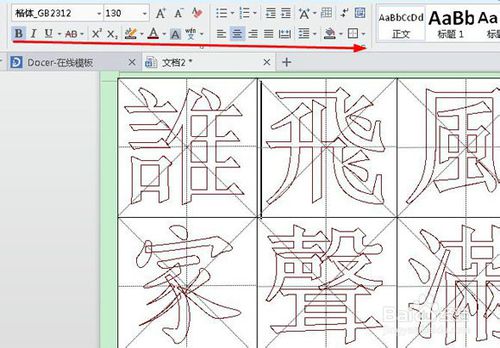
所有数值设置好,我们的字帖就完成了,点击上方“wps文字”下三角,选择文件里的打印,就可以把制作的书法字帖打印出来临摹了!